文件夹怎么放到桌面上_如何将文件夹创建快捷方式到桌面Windows 10
发布时间:2024-01-21
来源:绿色资源网
windows 10操作系统为用户提供了方便快捷的方法,使他们能够轻松地将文件夹放置在桌面上并创建快捷方式,通过简单的步骤,您可以将常用的文件夹直接放置在桌面上,以便快速访问和管理。您还可以创建文件夹的快捷方式,以便在桌面上快速打开特定的文件夹。Windows 10的这些功能使我们能够更高效地组织和管理电脑中的文件和文件夹,提升工作效率。
操作方法:
1.第一步:找到要创建桌面快捷方式的文件夹。
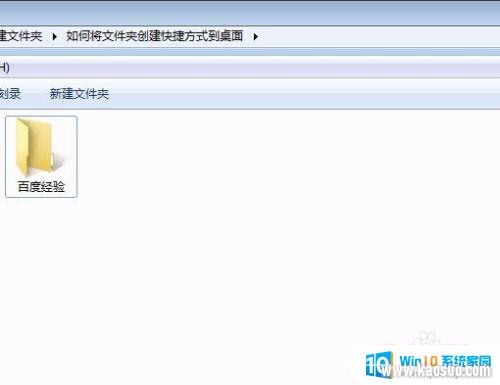
2.第二步:选中文件夹,单击鼠标右键选择“发送到——桌面快捷方式”。
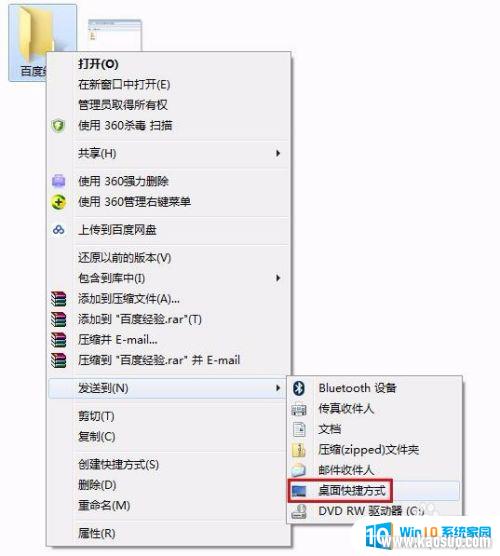
3.如下图所示,桌面快捷方式创建完成。

以上就是把文件夹放到桌面上的全部内容,如果你遇到这种情况,不妨按照我的方法来解决,希望对大家有所帮助。
分类列表
换一批
手游推荐
手游排行榜
推荐文章
- 1wps怎么添加仿宋_gb2312字体_WPS怎么设置仿宋字体
- 2电脑登陆微信闪退怎么回事_电脑微信登陆老是闪退的解决方法
- 3ppt每张幻灯片自动放映10秒_如何将幻灯片的自动放映时间设置为10秒
- 4ps4怎么同时连两个手柄_第二个手柄添加教程PS4
- 5电脑只有插电才能开机是什么情况_笔记本电脑无法开机插电源怎么解决
- 6台式机开机键怎么插线_主板上的开机键接口怎样连接台式电脑开机键线
- 7光盘怎么删除文件_光盘里的文件如何删除
- 8笔记本开机no bootable_笔记本开机出现no bootable device怎么办
- 9steam怎么一开机就自动登录_Steam如何设置开机启动
- 10光猫自带wifi无法上网_光猫一切正常但无法上网的解决方法

















